AQUOSを持って、旅に出よう。AQUOSスマートフォンで海外渡航!
2014-12-25 Reported by 法林岳之
これからのシーズン、帰省や旅行などで出かけることも多い。実は、そんなときにこそ、スマートフォンは役に立つものだ。たとえば、地図を見たり、離れたところにいる友だちにメッセージを送ったり、旅先の写真をFacebookやTwitterなどのSNSに投稿したりと、いつも以上にスマートフォンが役立つ機会が多い。
ただ、国内でスマートフォンを利用する場合はともかく、海外で利用する場合はパケット通信料が気になるところ。各社とも海外パケット定額サービスを提供しているものの、携帯電話事業者によっては渡航先で決められた通信事業者に接続する必要があったり、はじめての人にとっては設定が不安だったりすることも多い。
そんなとき、利用したいのが各携帯電話事業者が提供している国際ローミング用の設定アプリ。設定方法が画面でガイドされるだけでなく、海外パケット定額サービスの事業者に接続されているかどうかが通知パネルに表示される仕様となっている。NTTドコモやauの場合は、対象国であれば、どの事業者に接続しても海外パケット定額サービスの対象になるが、ソフトバンクの場合は決められた通信事業者に接続した場合しか定額の対象にならないので、必ず利用するようにしたい。
海外でのスマートフォンの利用は、かつてのようにパケット通信料が“青天井”ではなく、1日あたり最大3000円弱の定額で使えるため、安心して利用できるようになってきた。とはいえ、1週間近い滞在になると、数万円の出費になってしまうため、必要なときだけデータ通信を使うようにしたり、ホテルやカフェなどのWi-Fiスポットを利用する人が多い。また、筆者もよく利用しているが、海外で利用できるモバイルWi-Fiルーターのレンタルを使う人も増えている。
まず、必要なときだけモバイルデータ通信を使うようにする方法としては、AQUOSスマートフォンをはじめとするAndroidスマートフォンの場合、設定画面の[モバイルネットワーク]-[データローミング]のチェックの有無で切り替える、チェックを付ければ、渡航先でモバイルデータ通信が利用でき、チェックを外せば、渡航先でモバイルデータ通信は使えない。つまり、チェックを外していれば、渡航時のパケット通信料は発生しないわけだ。ちなみに、この状態でも写真撮影時のGPSを利用した位置情報は記録できるので、ぜひ活用したい。
モバイルデータ通信設定画面の表示方法
○ AQUOS ZETA SH-01G
[設定]アプリを起動し、[その他]-[モバイルネットワーク]の順にタップ
○ AQUOS CRYSTAL X
[設定]アプリを起動し、[その他の設定]-[ネットワーク設定]-[モバイルネットワーク]の順にタップ
[設定]アプリを起動し、[その他]-[モバイルネットワーク]の順にタップ
また、セキュリティ面に十分注意する必要があるが、ホテルやカフェのWi-Fiに接続し、Webブラウザーで出かけたい先の情報をチェックしておくといった使い方をする人も多い。ただ、ブックマークに登録しておけばあとで確認することができるが、Webブラウザーのブックマークの画面では何がどの情報なのかがわかりにくいことが多い。
そんなときに便利なのは画面キャプチャ機能だが、Android標準の画面キャプチャは、[電源キー]と[音量ダウンキー]を同時押しするという操作でややコツが必要だ。それに対し、AQUOS CRYSTAL Xの「Clip Now」という画面キャプチャ機能は、ディスプレイの上端をなぞるだけで画面キャプチャを撮ることができるので、操作が非常にカンタン。そのうえ、Webページをキャプチャしたときは、URLもいっしょに保存され、そのURLをタップすれば、再びそのWebページにアクセスできるため、ブックマーク的な使い方もできる。たとえば、日本にいるときに行きたいところをキャプチャしておき、渡航先でホテルのWi-Fi経由やレンタルのモバイルWi-Fiルーターに接続して、もう一度、確認するといった使い方ができる。ちなみに、このURL付きの画面キャプチャは、「アルバム」アプリではなく、「Clip Now」アプリを起動し、キャプチャした画面を選ぶと表示されるので、覚えておきたい。

|
法林 岳之1963年神奈川県出身。携帯電話やスマートフォンをはじめ、パソコン関連の解説記事や製品試用レポートなどを執筆。主な著書は「できるWindows 8.1」をはじめ、「できるポケット docomo AQUOS PHONE ZETA SH-01F 基本&活用ワザ 完全ガイド」、「できるゼロからはじめるタブレット超入門 Android 4対応」、「できるポケット au Androidスマートフォン 基本&活用ワザ 完全ガイド」、「できるWindowsタブレット Windows 8.1 Update対応」など、数多く執筆。Impress Watch Videoで「法林岳之のケータイしようぜ!!」も配信中。ホームページはこちら。 |
縺溘?縺励>AQUOS
-
 繧ケ繝槭?繝医ヵ繧ゥ繝ウAQUOS縺九i縺ッ縺倥∪繧九?後♀讌ス縺励∩縲?/a>
繧ケ繝槭?繝医ヵ繧ゥ繝ウAQUOS縺九i縺ッ縺倥∪繧九?後♀讌ス縺励∩縲?/a>
-
 縲碁聞謚シ縺励?阪→險ュ螳壹〒縲窟QUOS K縲阪r菴ソ縺?%縺ェ縺呻シ?/a>
縲碁聞謚シ縺励?阪→險ュ螳壹〒縲窟QUOS K縲阪r菴ソ縺?%縺ェ縺呻シ?/a>
-
 繧ケ繝槭?繝医ヵ繧ゥ繝ウAQUOS縺ョ縲御クュ縺ョ莠コ縲阪お繝「繝代?縺後ヰ繝シ繧ク繝ァ繝ウ繧「繝??縺ァ譁ー繧ュ繝」繝ゥ霑ス蜉???/a>
繧ケ繝槭?繝医ヵ繧ゥ繝ウAQUOS縺ョ縲御クュ縺ョ莠コ縲阪お繝「繝代?縺後ヰ繝シ繧ク繝ァ繝ウ繧「繝??縺ァ譁ー繧ュ繝」繝ゥ霑ス蜉???/a>
-
AQUOS K繧呈オキ螟悶〒菴ソ縺?/a>
-
 蟄舌←繧ゅ↓繧ケ繝槭?繝医ヵ繧ゥ繝ウ繧定ヲ九○繧九↑繧峨?√せ繝槭?繝医ヵ繧ゥ繝ウAQUOS縺ョ縲後メ繝」繧、繝ォ繝峨Ο繝?け縲?/a>
蟄舌←繧ゅ↓繧ケ繝槭?繝医ヵ繧ゥ繝ウ繧定ヲ九○繧九↑繧峨?√せ繝槭?繝医ヵ繧ゥ繝ウAQUOS縺ョ縲後メ繝」繧、繝ォ繝峨Ο繝?け縲?/a>
-
 AQUOS繧ケ繝槭?繝医ヵ繧ゥ繝ウ縺ァ縲√b縺」縺ィ閾ェ蛻?聴繧奇シ?/a>
AQUOS繧ケ繝槭?繝医ヵ繧ゥ繝ウ縺ァ縲√b縺」縺ィ閾ェ蛻?聴繧奇シ?/a>
-
 縲瑚ェー縺ァ繧よ焔霆ス縺ォ繧ュ繝ャ繧、縺ォ謦ョ繧後k縲喉QUOS縺ョ繧ォ繝。繝ゥ讖溯?繧剃スソ縺」縺ヲ縺ソ繧?/a>
縲瑚ェー縺ァ繧よ焔霆ス縺ォ繧ュ繝ャ繧、縺ォ謦ョ繧後k縲喉QUOS縺ョ繧ォ繝。繝ゥ讖溯?繧剃スソ縺」縺ヲ縺ソ繧?/a>
-
 Swipe Pair縺ァ2蜿ー縺ョAQUOS CRYSTAL X繧帝?」邨?/a>
Swipe Pair縺ァ2蜿ー縺ョAQUOS CRYSTAL X繧帝?」邨?/a>
-
繧「繝。繝ェ繧ォ縺ァAQUOS CRYSTAL繧定ウシ蜈・??/a>
-
 AQUOS縺ッ螟ァ逕サ髱「縺ァ繧ら援謇区桃菴懊′讌ス縲?シ 5繧、繝ウ繝√が繝シ繝舌?縺ョ螟ァ逕サ髱「繧偵Ρ繝ウ繝上Φ繝峨い繧キ繧ケ繝医〒蠢ォ驕ゥ謫堺ス?/a>
AQUOS縺ッ螟ァ逕サ髱「縺ァ繧ら援謇区桃菴懊′讌ス縲?シ 5繧、繝ウ繝√が繝シ繝舌?縺ョ螟ァ逕サ髱「繧偵Ρ繝ウ繝上Φ繝峨い繧キ繧ケ繝医〒蠢ォ驕ゥ謫堺ス?/a>
-
 繧ケ繝槭?縺後■繧?▲縺ィ豌励∪縺舌l縺ェ逶ク譽偵↓? 菴ソ縺?ココ繧呈・ス縺励∪縺帙※縺上l繧帰QUOS縺ョ縲後お繝「繝代?縲?/a>
繧ケ繝槭?縺後■繧?▲縺ィ豌励∪縺舌l縺ェ逶ク譽偵↓? 菴ソ縺?ココ繧呈・ス縺励∪縺帙※縺上l繧帰QUOS縺ョ縲後お繝「繝代?縲?/a>
-
 AQUOS繧呈戟縺」縺ヲ縲∵羅縺ォ蜃コ繧医≧縲?QUOS繧ケ繝槭?繝医ヵ繧ゥ繝ウ縺ァ豬キ螟匁ク。闊ェ??/a>
AQUOS繧呈戟縺」縺ヲ縲∵羅縺ォ蜃コ繧医≧縲?QUOS繧ケ繝槭?繝医ヵ繧ゥ繝ウ縺ァ豬キ螟匁ク。闊ェ??/a>
-
 辟。譁吝」∫エ吶←縺」縺輔j?√↑縲郡HSHOW縲阪〒繝ュ繝?け逕サ髱「繧帝」セ繧?/a>
辟。譁吝」∫エ吶←縺」縺輔j?√↑縲郡HSHOW縲阪〒繝ュ繝?け逕サ髱「繧帝」セ繧?/a>
-
 螢∫エ吶??浹縲√ヵ繧ゥ繝ウ繝遺?ヲ窶ヲ縲郡HSHOW縲阪〒繧ケ繝槭?繧帝嚆縲?∪縺ァ縲∫┌譁吶〒繧ォ繧ケ繧ソ繝槭う繧コ??/a>
螢∫エ吶??浹縲√ヵ繧ゥ繝ウ繝遺?ヲ窶ヲ縲郡HSHOW縲阪〒繧ケ繝槭?繧帝嚆縲?∪縺ァ縲∫┌譁吶〒繧ォ繧ケ繧ソ繝槭う繧コ??/a>
-
 譛ャ豌励〒縺?i繧?∪縺励>? 縲窟QUOS PAD SH-06F縲?/a>
譛ャ豌励〒縺?i繧?∪縺励>? 縲窟QUOS PAD SH-06F縲?/a>
-
 繧ヲ繧ァ繝ォ繧ォ繝?繧キ繝シ繝医〒螟ゥ豌嶺コ亥?ア繧?剄豌エ遒コ邇?r繝√ぉ繝?け
繧ヲ繧ァ繝ォ繧ォ繝?繧キ繝シ繝医〒螟ゥ豌嶺コ亥?ア繧?剄豌エ遒コ邇?r繝√ぉ繝?け
-
 縲梧嶌縲阪Γ繝「縺ァ荳?逶ョ迸ュ辟カ?√↑謇区嶌縺阪Γ繝「蜈・繧翫せ繧ッ繝ェ繝シ繝ウ繧キ繝ァ繝?ヨ繧剃ス懈?
縲梧嶌縲阪Γ繝「縺ァ荳?逶ョ迸ュ辟カ?√↑謇区嶌縺阪Γ繝「蜈・繧翫せ繧ッ繝ェ繝シ繝ウ繧キ繝ァ繝?ヨ繧剃ス懈?
-
 螟ァ逕サ髱「笘??繝九い縺ョ隘ソ蟾晏埋蜿ク縲√Ρ繝シ繝ォ繝峨き繝??縺ァ縲窟QUOS PAD SH-06F縲阪?繝?Ξ繝捺ゥ溯?縺ォ繝上?繧?/a>
螟ァ逕サ髱「笘??繝九い縺ョ隘ソ蟾晏埋蜿ク縲√Ρ繝シ繝ォ繝峨き繝??縺ァ縲窟QUOS PAD SH-06F縲阪?繝?Ξ繝捺ゥ溯?縺ォ繝上?繧?/a>
-
 螟ァ逕サ髱「笘??繝九い縺ョ隘ソ蟾晏埋蜿ク縲?繧、繝ウ繝√?縲窟QUOS PAD SH-06F縲阪r菴ソ縺?/a>
螟ァ逕サ髱「笘??繝九い縺ョ隘ソ蟾晏埋蜿ク縲?繧、繝ウ繝√?縲窟QUOS PAD SH-06F縲阪r菴ソ縺?/a>
-
 鄙サ險ウ縲√リ繝薙?√◎縺励※繧「繝励Μ霑ス蜉?窶ヲ窶ヲ讖溯?縺後→縺ォ縺九¥逶帙j縺?縺上&繧薙↑縲郡H繧ォ繝。繝ゥ縲?/a>
鄙サ險ウ縲√リ繝薙?√◎縺励※繧「繝励Μ霑ス蜉?窶ヲ窶ヲ讖溯?縺後→縺ォ縺九¥逶帙j縺?縺上&繧薙↑縲郡H繧ォ繝。繝ゥ縲?/a>
-
 縺舌k縺」縺ィ隕区ク。縺帙k蜈ィ螟ゥ逅?聴蠖ア
縺舌k縺」縺ィ隕区ク。縺帙k蜈ィ螟ゥ逅?聴蠖ア
-
 縲後>縺???√?阪′縺ゥ縺」縺輔j繧ゅi縺医k蜀咏悄縺梧聴繧後k!? 縲後ヵ繝ャ繝シ繝溘Φ繧ー繧「繝峨ヰ繧、繧カ繝シ縲?/a>
縲後>縺???√?阪′縺ゥ縺」縺輔j繧ゅi縺医k蜀咏悄縺梧聴繧後k!? 縲後ヵ繝ャ繝シ繝溘Φ繧ー繧「繝峨ヰ繧、繧カ繝シ縲?/a>
-
 繧?▲縺ア繧頑ー励↓縺ェ繧九?繝ゥ繧、繝舌す繝シ縲、QUOS縺ァ繧ャ繝シ繝?! Part.2
繧?▲縺ア繧頑ー励↓縺ェ繧九?繝ゥ繧、繝舌す繝シ縲、QUOS縺ァ繧ャ繝シ繝?! Part.2
-
 繧?▲縺ア繧頑ー励↓縺ェ繧九?繝ゥ繧、繝舌す繝シ縲、QUOS縺ァ繧ャ繝シ繝?! Part.1
繧?▲縺ア繧頑ー励↓縺ェ繧九?繝ゥ繧、繝舌す繝シ縲、QUOS縺ァ繧ャ繝シ繝?! Part.1
-
 譁ー縺励>Feel UX繧定?蛻?・ス縺ソ縺ォ繧ォ繧ケ繧ソ繝槭う繧コ
譁ー縺励>Feel UX繧定?蛻?・ス縺ソ縺ォ繧ォ繧ケ繧ソ繝槭う繧コ
-
 AQUOS繧キ繝ェ繝シ繧コ縺ョ螟ァ逕サ髱「繝?ぅ繧ケ繝励Ξ繧、縺ッ迚?焔謫堺ス懊b繧ォ繝ウ繧ソ繝ウ
AQUOS繧キ繝ェ繝シ繧コ縺ョ螟ァ逕サ髱「繝?ぅ繧ケ繝励Ξ繧、縺ッ迚?焔謫堺ス懊b繧ォ繝ウ繧ソ繝ウ
-
 譁ー縺励>荳也阜繧貞?繧企幕縺丈ク芽セコ迢ュ鬘咲ク√?EDGEST繝?じ繧、繝ウ
譁ー縺励>荳也阜繧貞?繧企幕縺丈ク芽セコ迢ュ鬘咲ク√?EDGEST繝?じ繧、繝ウ
-
 縲後い繝励Μ菴ソ逕ィ螻・豁エ縲阪く繝シ繧呈エサ逕ィ縺励※縲悟、ァ逕サ髱「縲阪r豢サ逕ィ縺励h縺?シ?/a>
縲後い繝励Μ菴ソ逕ィ螻・豁エ縲阪く繝シ繧呈エサ逕ィ縺励※縲悟、ァ逕サ髱「縲阪r豢サ逕ィ縺励h縺?シ?/a>
-
 縲熊eel UX縲阪?繧ォ繧ケ繧ソ繝槭う繧コ縺ァ閾ェ蛻?□縺代?AQUOS PHONE縺ォ??/a>
縲熊eel UX縲阪?繧ォ繧ケ繧ソ繝槭う繧コ縺ァ閾ェ蛻?□縺代?AQUOS PHONE縺ォ??/a>
-
 髻ウ讌ス繧?お繝ウ繧ソ繝シ繝?う繝ウ繝。繝ウ繝医〒譌?。後d蟶ー逵√r讌ス縺励¥??/a>
髻ウ讌ス繧?お繝ウ繧ソ繝シ繝?う繝ウ繝。繝ウ繝医〒譌?。後d蟶ー逵√r讌ス縺励¥??/a>
-
 繧ケ繝槭?繝医ヵ繧ゥ繝ウ縺ッ髮サ豎?縺梧戟縺溘↑縺??ヲ窶ヲ繧上¢縺倥c縺ェ縺?シ?/a>
繧ケ繝槭?繝医ヵ繧ゥ繝ウ縺ッ髮サ豎?縺梧戟縺溘↑縺??ヲ窶ヲ繧上¢縺倥c縺ェ縺?シ?/a>
-
 縺?¢繧九§繧?s??br>繝?ず繧ソ繝ォ繧コ繝シ繝?繧よ眠讖溯?縲檎セ弱ぜ繝シ繝?縲阪〒繧ュ繝ャ繧、縺倥c繧難シ?/a>
縺?¢繧九§繧?s??br>繝?ず繧ソ繝ォ繧コ繝シ繝?繧よ眠讖溯?縲檎セ弱ぜ繝シ繝?縲阪〒繧ュ繝ャ繧、縺倥c繧難シ?/a>
-
 縲梧囓縺?→縺薙m縲阪〒繧ゅ%縺薙∪縺ァ謦ョ繧後■繧?≧譛?譁ーAQUOS PHONE??/a>
縲梧囓縺?→縺薙m縲阪〒繧ゅ%縺薙∪縺ァ謦ョ繧後■繧?≧譛?譁ーAQUOS PHONE??/a>



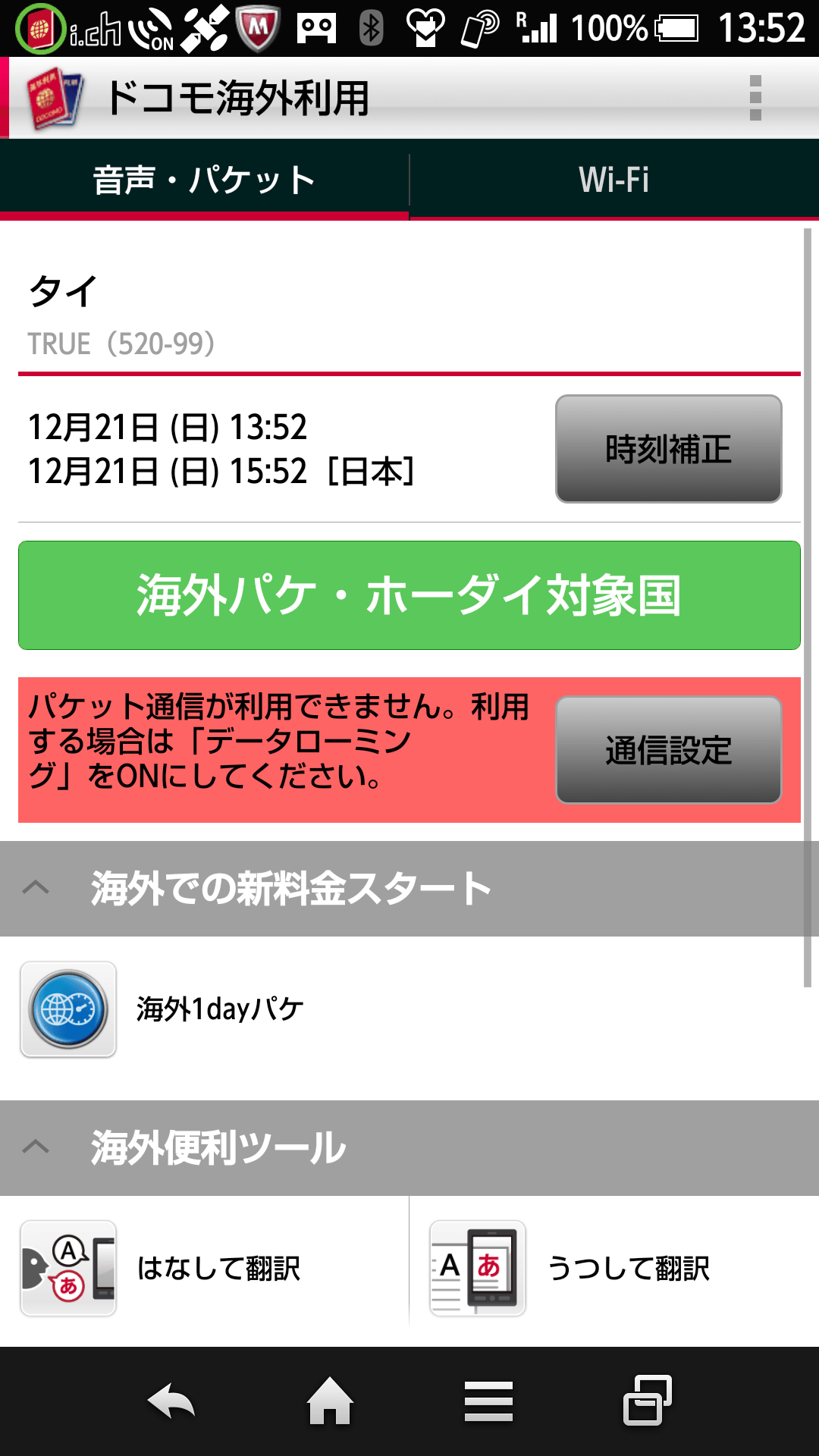

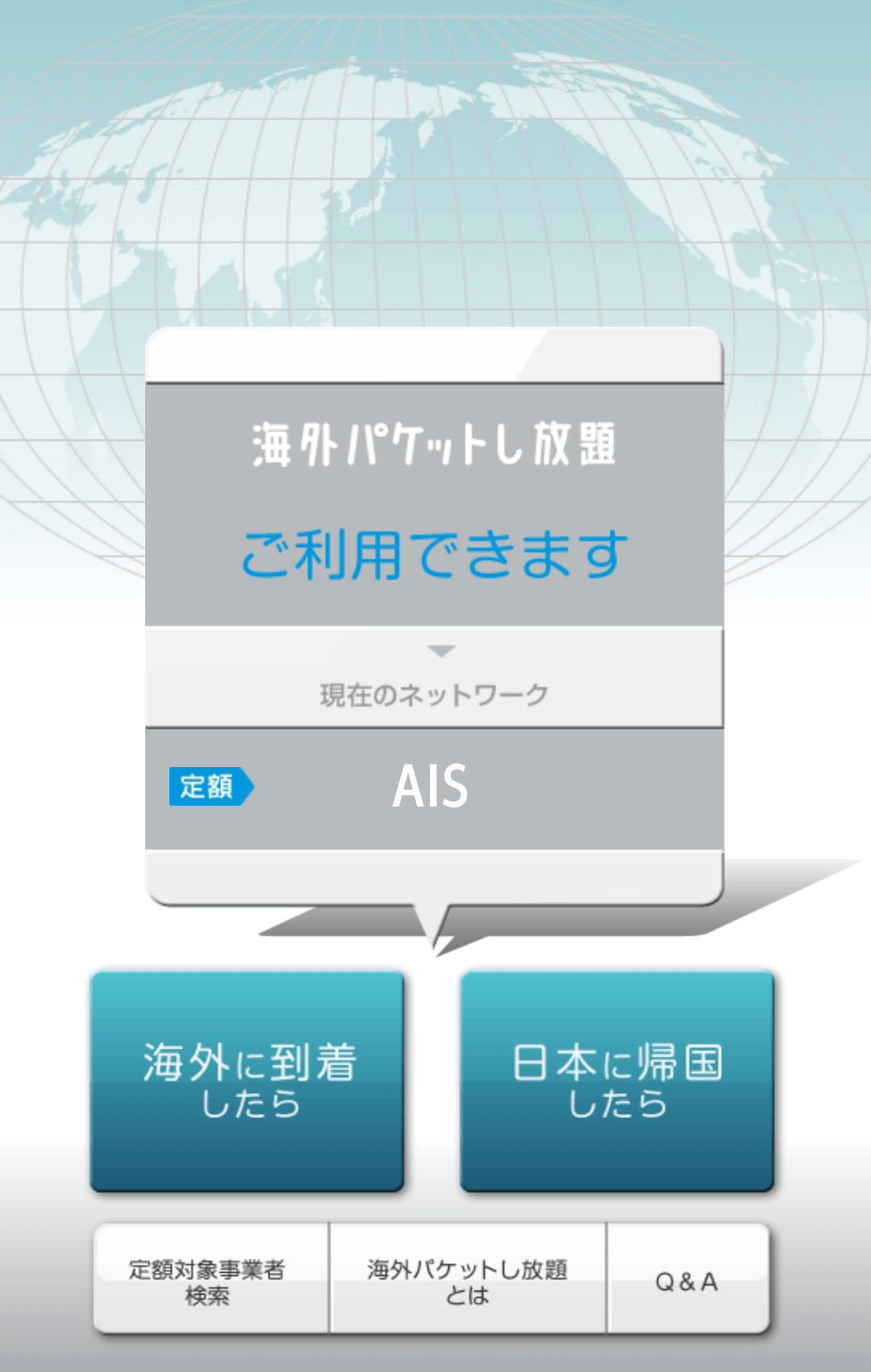
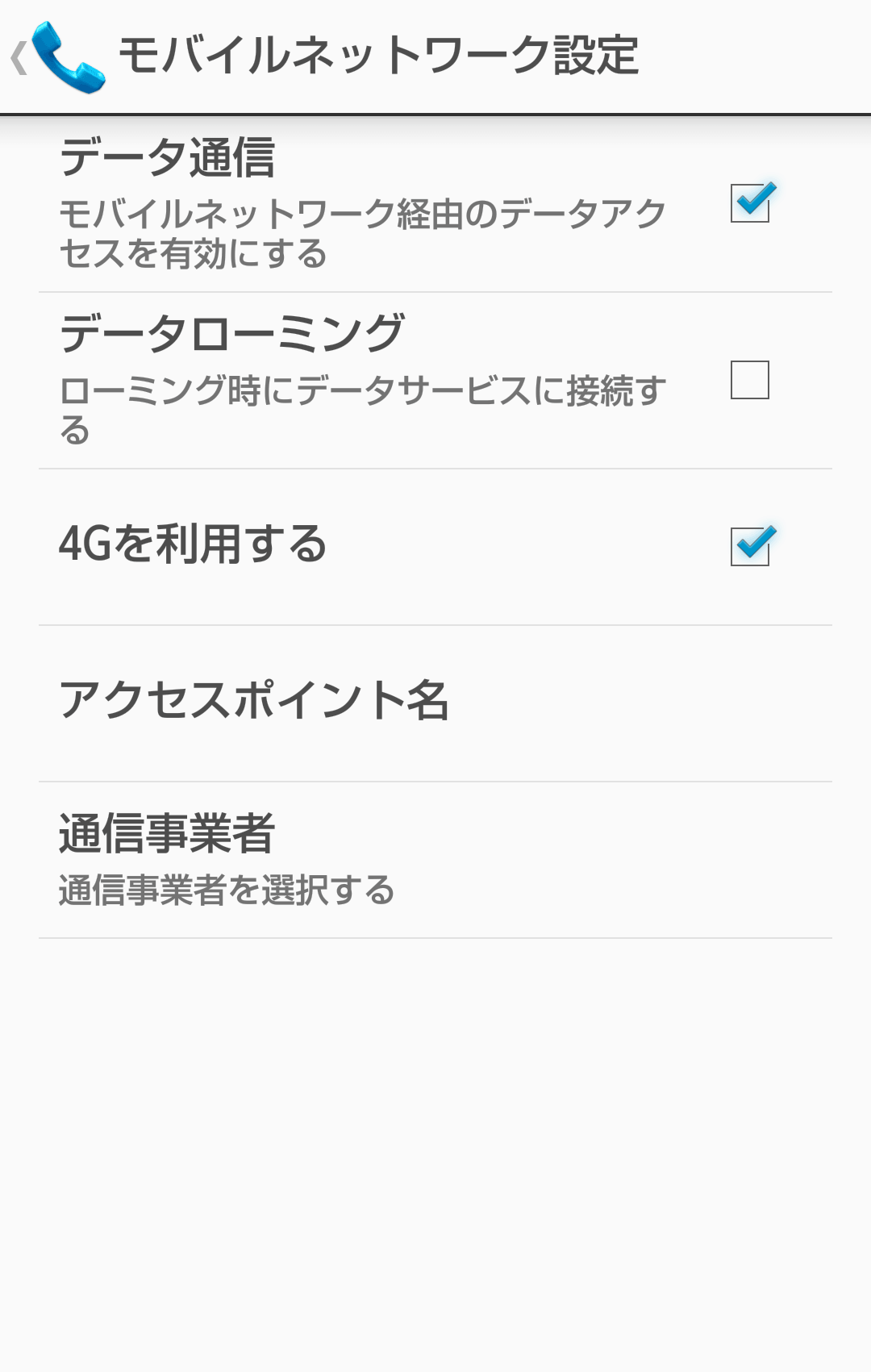

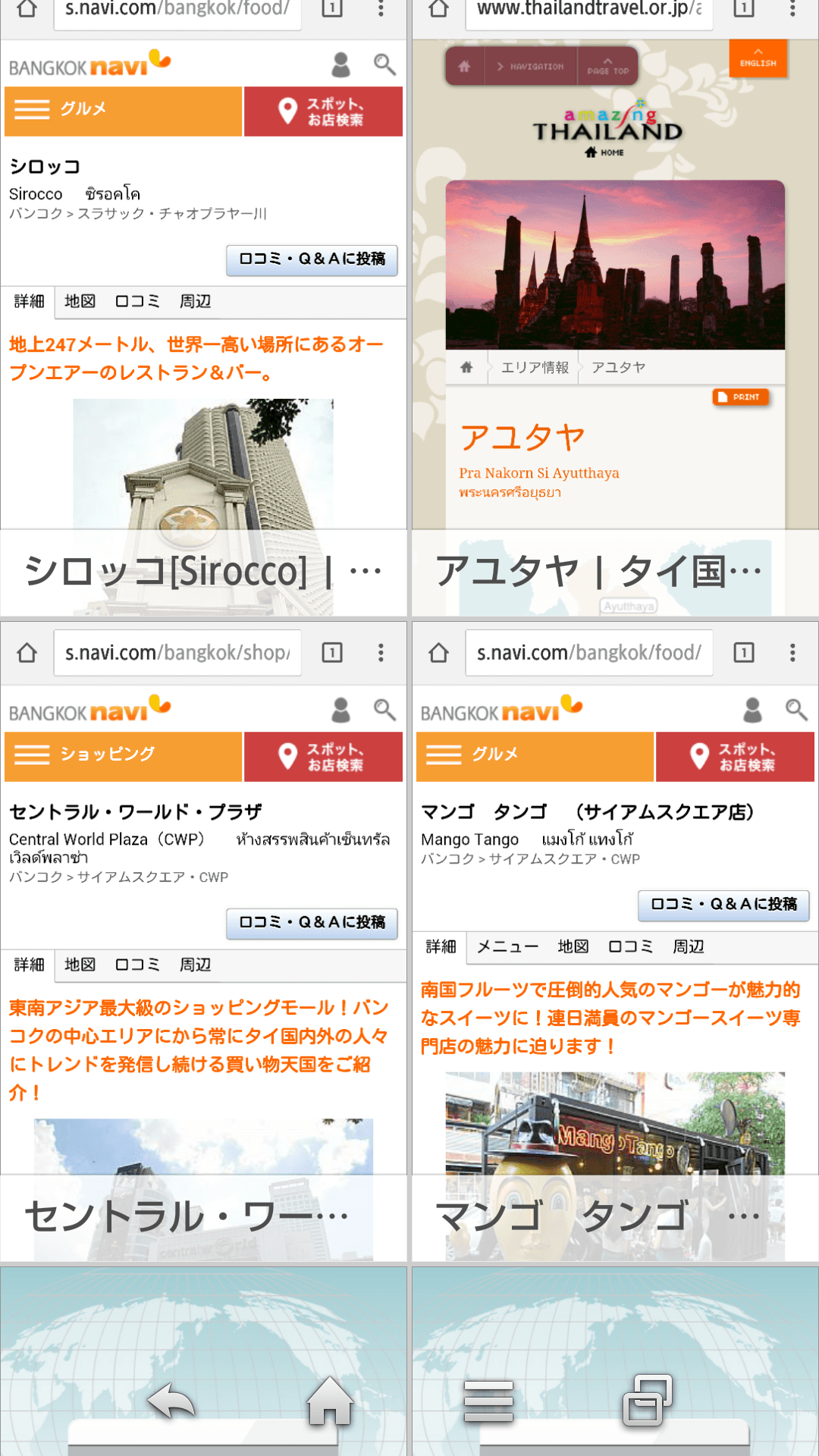
 繧ケ繝槭?繝医ヵ繧ゥ繝ウAQUOS縺九i縺ッ縺倥∪繧九?後♀讌ス縺励∩縲?/a>
繧ケ繝槭?繝医ヵ繧ゥ繝ウAQUOS縺九i縺ッ縺倥∪繧九?後♀讌ス縺励∩縲?/a>
 縲碁聞謚シ縺励?阪→險ュ螳壹〒縲窟QUOS K縲阪r菴ソ縺?%縺ェ縺呻シ?/a>
縲碁聞謚シ縺励?阪→險ュ螳壹〒縲窟QUOS K縲阪r菴ソ縺?%縺ェ縺呻シ?/a>
 繧ケ繝槭?繝医ヵ繧ゥ繝ウAQUOS縺ョ縲御クュ縺ョ莠コ縲阪お繝「繝代?縺後ヰ繝シ繧ク繝ァ繝ウ繧「繝??縺ァ譁ー繧ュ繝」繝ゥ霑ス蜉???/a>
繧ケ繝槭?繝医ヵ繧ゥ繝ウAQUOS縺ョ縲御クュ縺ョ莠コ縲阪お繝「繝代?縺後ヰ繝シ繧ク繝ァ繝ウ繧「繝??縺ァ譁ー繧ュ繝」繝ゥ霑ス蜉???/a>
 蟄舌←繧ゅ↓繧ケ繝槭?繝医ヵ繧ゥ繝ウ繧定ヲ九○繧九↑繧峨?√せ繝槭?繝医ヵ繧ゥ繝ウAQUOS縺ョ縲後メ繝」繧、繝ォ繝峨Ο繝?け縲?/a>
蟄舌←繧ゅ↓繧ケ繝槭?繝医ヵ繧ゥ繝ウ繧定ヲ九○繧九↑繧峨?√せ繝槭?繝医ヵ繧ゥ繝ウAQUOS縺ョ縲後メ繝」繧、繝ォ繝峨Ο繝?け縲?/a>
 AQUOS繧ケ繝槭?繝医ヵ繧ゥ繝ウ縺ァ縲√b縺」縺ィ閾ェ蛻?聴繧奇シ?/a>
AQUOS繧ケ繝槭?繝医ヵ繧ゥ繝ウ縺ァ縲√b縺」縺ィ閾ェ蛻?聴繧奇シ?/a>
 縲瑚ェー縺ァ繧よ焔霆ス縺ォ繧ュ繝ャ繧、縺ォ謦ョ繧後k縲喉QUOS縺ョ繧ォ繝。繝ゥ讖溯?繧剃スソ縺」縺ヲ縺ソ繧?/a>
縲瑚ェー縺ァ繧よ焔霆ス縺ォ繧ュ繝ャ繧、縺ォ謦ョ繧後k縲喉QUOS縺ョ繧ォ繝。繝ゥ讖溯?繧剃スソ縺」縺ヲ縺ソ繧?/a>
 Swipe Pair縺ァ2蜿ー縺ョAQUOS CRYSTAL X繧帝?」邨?/a>
Swipe Pair縺ァ2蜿ー縺ョAQUOS CRYSTAL X繧帝?」邨?/a>
 AQUOS縺ッ螟ァ逕サ髱「縺ァ繧ら援謇区桃菴懊′讌ス縲?シ 5繧、繝ウ繝√が繝シ繝舌?縺ョ螟ァ逕サ髱「繧偵Ρ繝ウ繝上Φ繝峨い繧キ繧ケ繝医〒蠢ォ驕ゥ謫堺ス?/a>
AQUOS縺ッ螟ァ逕サ髱「縺ァ繧ら援謇区桃菴懊′讌ス縲?シ 5繧、繝ウ繝√が繝シ繝舌?縺ョ螟ァ逕サ髱「繧偵Ρ繝ウ繝上Φ繝峨い繧キ繧ケ繝医〒蠢ォ驕ゥ謫堺ス?/a>
 繧ケ繝槭?縺後■繧?▲縺ィ豌励∪縺舌l縺ェ逶ク譽偵↓? 菴ソ縺?ココ繧呈・ス縺励∪縺帙※縺上l繧帰QUOS縺ョ縲後お繝「繝代?縲?/a>
繧ケ繝槭?縺後■繧?▲縺ィ豌励∪縺舌l縺ェ逶ク譽偵↓? 菴ソ縺?ココ繧呈・ス縺励∪縺帙※縺上l繧帰QUOS縺ョ縲後お繝「繝代?縲?/a>
 AQUOS繧呈戟縺」縺ヲ縲∵羅縺ォ蜃コ繧医≧縲?QUOS繧ケ繝槭?繝医ヵ繧ゥ繝ウ縺ァ豬キ螟匁ク。闊ェ??/a>
AQUOS繧呈戟縺」縺ヲ縲∵羅縺ォ蜃コ繧医≧縲?QUOS繧ケ繝槭?繝医ヵ繧ゥ繝ウ縺ァ豬キ螟匁ク。闊ェ??/a>
 辟。譁吝」∫エ吶←縺」縺輔j?√↑縲郡HSHOW縲阪〒繝ュ繝?け逕サ髱「繧帝」セ繧?/a>
辟。譁吝」∫エ吶←縺」縺輔j?√↑縲郡HSHOW縲阪〒繝ュ繝?け逕サ髱「繧帝」セ繧?/a>
 螢∫エ吶??浹縲√ヵ繧ゥ繝ウ繝遺?ヲ窶ヲ縲郡HSHOW縲阪〒繧ケ繝槭?繧帝嚆縲?∪縺ァ縲∫┌譁吶〒繧ォ繧ケ繧ソ繝槭う繧コ??/a>
螢∫エ吶??浹縲√ヵ繧ゥ繝ウ繝遺?ヲ窶ヲ縲郡HSHOW縲阪〒繧ケ繝槭?繧帝嚆縲?∪縺ァ縲∫┌譁吶〒繧ォ繧ケ繧ソ繝槭う繧コ??/a>
 譛ャ豌励〒縺?i繧?∪縺励>? 縲窟QUOS PAD SH-06F縲?/a>
譛ャ豌励〒縺?i繧?∪縺励>? 縲窟QUOS PAD SH-06F縲?/a>
 繧ヲ繧ァ繝ォ繧ォ繝?繧キ繝シ繝医〒螟ゥ豌嶺コ亥?ア繧?剄豌エ遒コ邇?r繝√ぉ繝?け
繧ヲ繧ァ繝ォ繧ォ繝?繧キ繝シ繝医〒螟ゥ豌嶺コ亥?ア繧?剄豌エ遒コ邇?r繝√ぉ繝?け 縲梧嶌縲阪Γ繝「縺ァ荳?逶ョ迸ュ辟カ?√↑謇区嶌縺阪Γ繝「蜈・繧翫せ繧ッ繝ェ繝シ繝ウ繧キ繝ァ繝?ヨ繧剃ス懈?
縲梧嶌縲阪Γ繝「縺ァ荳?逶ョ迸ュ辟カ?√↑謇区嶌縺阪Γ繝「蜈・繧翫せ繧ッ繝ェ繝シ繝ウ繧キ繝ァ繝?ヨ繧剃ス懈? 螟ァ逕サ髱「笘??繝九い縺ョ隘ソ蟾晏埋蜿ク縲√Ρ繝シ繝ォ繝峨き繝??縺ァ縲窟QUOS PAD SH-06F縲阪?繝?Ξ繝捺ゥ溯?縺ォ繝上?繧?/a>
螟ァ逕サ髱「笘??繝九い縺ョ隘ソ蟾晏埋蜿ク縲√Ρ繝シ繝ォ繝峨き繝??縺ァ縲窟QUOS PAD SH-06F縲阪?繝?Ξ繝捺ゥ溯?縺ォ繝上?繧?/a>
 螟ァ逕サ髱「笘??繝九い縺ョ隘ソ蟾晏埋蜿ク縲?繧、繝ウ繝√?縲窟QUOS PAD SH-06F縲阪r菴ソ縺?/a>
螟ァ逕サ髱「笘??繝九い縺ョ隘ソ蟾晏埋蜿ク縲?繧、繝ウ繝√?縲窟QUOS PAD SH-06F縲阪r菴ソ縺?/a>
 鄙サ險ウ縲√リ繝薙?√◎縺励※繧「繝励Μ霑ス蜉?窶ヲ窶ヲ讖溯?縺後→縺ォ縺九¥逶帙j縺?縺上&繧薙↑縲郡H繧ォ繝。繝ゥ縲?/a>
鄙サ險ウ縲√リ繝薙?√◎縺励※繧「繝励Μ霑ス蜉?窶ヲ窶ヲ讖溯?縺後→縺ォ縺九¥逶帙j縺?縺上&繧薙↑縲郡H繧ォ繝。繝ゥ縲?/a>
 縺舌k縺」縺ィ隕区ク。縺帙k蜈ィ螟ゥ逅?聴蠖ア
縺舌k縺」縺ィ隕区ク。縺帙k蜈ィ螟ゥ逅?聴蠖ア 縲後>縺???√?阪′縺ゥ縺」縺輔j繧ゅi縺医k蜀咏悄縺梧聴繧後k!? 縲後ヵ繝ャ繝シ繝溘Φ繧ー繧「繝峨ヰ繧、繧カ繝シ縲?/a>
縲後>縺???√?阪′縺ゥ縺」縺輔j繧ゅi縺医k蜀咏悄縺梧聴繧後k!? 縲後ヵ繝ャ繝シ繝溘Φ繧ー繧「繝峨ヰ繧、繧カ繝シ縲?/a>
 繧?▲縺ア繧頑ー励↓縺ェ繧九?繝ゥ繧、繝舌す繝シ縲、QUOS縺ァ繧ャ繝シ繝?! Part.2
繧?▲縺ア繧頑ー励↓縺ェ繧九?繝ゥ繧、繝舌す繝シ縲、QUOS縺ァ繧ャ繝シ繝?! Part.2 繧?▲縺ア繧頑ー励↓縺ェ繧九?繝ゥ繧、繝舌す繝シ縲、QUOS縺ァ繧ャ繝シ繝?! Part.1
繧?▲縺ア繧頑ー励↓縺ェ繧九?繝ゥ繧、繝舌す繝シ縲、QUOS縺ァ繧ャ繝シ繝?! Part.1 譁ー縺励>Feel UX繧定?蛻?・ス縺ソ縺ォ繧ォ繧ケ繧ソ繝槭う繧コ
譁ー縺励>Feel UX繧定?蛻?・ス縺ソ縺ォ繧ォ繧ケ繧ソ繝槭う繧コ AQUOS繧キ繝ェ繝シ繧コ縺ョ螟ァ逕サ髱「繝?ぅ繧ケ繝励Ξ繧、縺ッ迚?焔謫堺ス懊b繧ォ繝ウ繧ソ繝ウ
AQUOS繧キ繝ェ繝シ繧コ縺ョ螟ァ逕サ髱「繝?ぅ繧ケ繝励Ξ繧、縺ッ迚?焔謫堺ス懊b繧ォ繝ウ繧ソ繝ウ 譁ー縺励>荳也阜繧貞?繧企幕縺丈ク芽セコ迢ュ鬘咲ク√?EDGEST繝?じ繧、繝ウ
譁ー縺励>荳也阜繧貞?繧企幕縺丈ク芽セコ迢ュ鬘咲ク√?EDGEST繝?じ繧、繝ウ 縲後い繝励Μ菴ソ逕ィ螻・豁エ縲阪く繝シ繧呈エサ逕ィ縺励※縲悟、ァ逕サ髱「縲阪r豢サ逕ィ縺励h縺?シ?/a>
縲後い繝励Μ菴ソ逕ィ螻・豁エ縲阪く繝シ繧呈エサ逕ィ縺励※縲悟、ァ逕サ髱「縲阪r豢サ逕ィ縺励h縺?シ?/a>
 縲熊eel UX縲阪?繧ォ繧ケ繧ソ繝槭う繧コ縺ァ閾ェ蛻?□縺代?AQUOS PHONE縺ォ??/a>
縲熊eel UX縲阪?繧ォ繧ケ繧ソ繝槭う繧コ縺ァ閾ェ蛻?□縺代?AQUOS PHONE縺ォ??/a>
 髻ウ讌ス繧?お繝ウ繧ソ繝シ繝?う繝ウ繝。繝ウ繝医〒譌?。後d蟶ー逵√r讌ス縺励¥??/a>
髻ウ讌ス繧?お繝ウ繧ソ繝シ繝?う繝ウ繝。繝ウ繝医〒譌?。後d蟶ー逵√r讌ス縺励¥??/a>
 繧ケ繝槭?繝医ヵ繧ゥ繝ウ縺ッ髮サ豎?縺梧戟縺溘↑縺??ヲ窶ヲ繧上¢縺倥c縺ェ縺?シ?/a>
繧ケ繝槭?繝医ヵ繧ゥ繝ウ縺ッ髮サ豎?縺梧戟縺溘↑縺??ヲ窶ヲ繧上¢縺倥c縺ェ縺?シ?/a>
 縺?¢繧九§繧?s??br>繝?ず繧ソ繝ォ繧コ繝シ繝?繧よ眠讖溯?縲檎セ弱ぜ繝シ繝?縲阪〒繧ュ繝ャ繧、縺倥c繧難シ?/a>
縺?¢繧九§繧?s??br>繝?ず繧ソ繝ォ繧コ繝シ繝?繧よ眠讖溯?縲檎セ弱ぜ繝シ繝?縲阪〒繧ュ繝ャ繧、縺倥c繧難シ?/a>
 縲梧囓縺?→縺薙m縲阪〒繧ゅ%縺薙∪縺ァ謦ョ繧後■繧?≧譛?譁ーAQUOS PHONE??/a>
縲梧囓縺?→縺薙m縲阪〒繧ゅ%縺薙∪縺ァ謦ョ繧後■繧?≧譛?譁ーAQUOS PHONE??/a>